Von Selena KomezAktualisiert im Januar 25, 2018
"Ich habe die Apps, die ich nicht verwendet habe, von meinem Samsung Galaxy S6-Telefon gelöscht, aber das Telefon läuft immer noch langsam. Wie kann ich den Systemcache bereinigen, um Speicherplatz freizugeben und eine bessere Leistung auf meinem Gerät zu erzielen?"Chris
Für viele Samsung-Nutzer ist dies wahrscheinlich Bereinigen Sie den Systemcache, um Speicherplatz für das Gerät freizugeben, und bereinigen Sie den Cache für eine bessere LeistungDas Löschen des Systemcaches auf einem Samsung-Gerät ist eine nützliche Standardmethode zum Beheben von Fehlern, zur Fehlerbehebung bei der Systemleistung und zur ordnungsgemäßen Pflege von Android-Geräten. Darüber hinaus trägt das regelmäßige Löschen des Cache auf dem Gerät dazu bei, die allgemeine Leistung Ihres Geräts zu verbessern, indem unerwünschte Daten gelöscht werden oder Dinge aus älteren Versionen, die Probleme verursachen, nachdem Sie auf eine neuere Version aktualisiert haben. Es gibt verschiedene Möglichkeiten, den Cache zu bereinigen und Speicherplatz auf Ihrem Samsung-Mobiltelefon freizugeben, damit es effizienter läuft. Hier sind einige Tipps, die Ihnen helfen .
Teil 1: Löschen der Cache-Partition auf Samsung Galaxy
Schritt 1. Samsung-Gerät ausschalten.
Schritt 2. Drücken Sie gleichzeitig die Tasten VOLUME UP + HOME + POWER und halten Sie sie gedrückt.
Schritt 3. Lassen Sie nur die POWER-Taste los, wenn das Gerät vibriert.
Schritt 4. Lassen Sie die anderen Tasten los, wenn der Bildschirm ANDROID SYSTEM RECOVERY angezeigt wird.
Schritt 5. Wählen Sie mit den VOLUME DOWN / UP-Tasten die Option WIPE CACHE PARTITION aus.
Schritt 6. Drücken Sie die POWER-Taste, um die ENTER-Taste auf Ihrer Tastatur zu betätigen.
Schritt 7. Sie sehen einige Fortschrittsnotizen (am unteren Rand des Bildschirms im Kleingedruckten), und nach etwa 20 Sekunden wird wahrscheinlich DONE angezeigt.
Schritt 8.Done.Jetzt war der Systemcache vollständig sauber. Jetzt können Sie das Gerät neu starten.
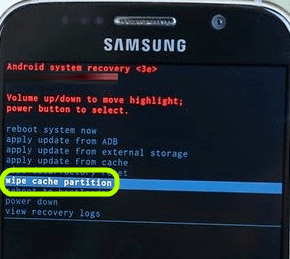
Teil 2: Alle Daten auf Samsung Galaxy dauerhaft löschen
Um den Cache des Samsung Galaxy vollständig zu löschen, können Sie dies versuchen Android-Toolkit-Android Daten EraserDer Daten-Radierer bietet die besten Möglichkeiten, um alle Daten, Einstellungen und den System-Cache dauerhaft von Samsung Galaxy zu löschen. Mit dem Android-Daten-Radierer können Sie dies zulassen Bereinigen Sie den Cache auf dem Samsung Android-Gerät um Speicherplatz auf es freizugeben. Android Data Eraser ermöglicht es Löschen Sie Fotos, Kontakte, Nachrichten, Anrufprotokolle und alle privaten Daten ohne Wiederherstellen vom Gerät.Unterstützt alle auf dem Markt verfügbaren Android-Geräte, wie Samsung (Galaxy S7 / S6 / S5, Hinweis 5), Google (Pixel, Nexus), Vivo, HTC, Lenovo, Motorola, ZTE usw.


Schritt 1. Verbinden Sie das Samsung Phone mit dem Computer
Starten Sie Android Toolkit-Android Data Eraser auf Ihrem Computer. Wählen Sie “Datenlöscher”Unter allen Toolkits.

Schließen Sie Ihr Samsung-Telefon mit einem USB-Kabel an den Computer an. Stellen Sie sicher, dass Sie das USB-Debugging auf Ihrem Telefon aktiviert haben. Wenn die Android-Betriebssystemversion über 4.2.2 liegt, wird auf Ihrem Telefon eine Popup-Meldung angezeigt, in der Sie aufgefordert werden, das USB-Debugging zuzulassen .Tippen Sie auf "OK" um fortzufahren.

Schritt 2.Starten Sie den Cache für die Reinigung und löschen Sie Ihr Samsung-Telefon
Android Data Eraser stellt automatisch eine Verbindung her und erkennt Ihr Gerät. Klicken Sie auf “Alle Daten löschen”, Um alle Ihre Daten und Einstellungen (einschließlich des Systemcaches) von Samsung zu löschen.

Da alle gelöschten Daten nicht wiederherstellbar sind, stellen Sie sicher, dass Sie alle erforderlichen Daten vor dem Vorgang gesichert haben. Geben Sie dann "löschen“In das Feld, um den Vorgang zu bestätigen.

Dann löscht Android Data Eraser alle Daten und Einstellungen auf Ihrem Samsung-Telefon. Der gesamte Vorgang dauert nur wenige Minuten. Trennen Sie das Telefon nicht vom Computer und öffnen Sie keine andere Telefonverwaltungssoftware auf dem Computer.

Schritt 3.Perform Factory Data Reset auf Ihrem Telefon durchführen
Nachdem alle Datenschutzdaten vollständig gelöscht wurden, werden Sie aufgefordert, die werkseitigen Datenrücksetzungsfunktionen Ihres Telefons zu aktivieren. Auf diese Weise können Sie alle Einstellungen und den Cache des Telefons vollständig löschen.

Jetzt wurde Ihr Samsung-Handy komplett abgewischt und es ist wie ein brandneues.



Verwandte Artikel:
So löschen Sie Samsung-Daten vor dem Verkauf dauerhaft
So löschen Sie Android-Daten vor dem Verkauf
So löschen Sie SMS auf Samsung ohne Wiederherstellen
So erhalten Sie mehr internen Speicher von Android
Ihre Nachricht
Prompt: Sie brauchen, um Einloggen bevor du kommentieren kannst.
Noch keinen Account. Klicken Sie bitte hier Registrieren.

Laden...

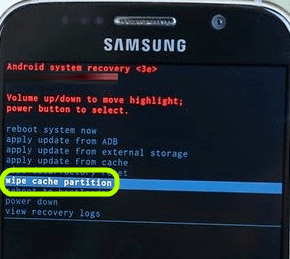

















Noch kein Kommentar Sag etwas...